从“曲线”选项卡修改报表的打印视图 - Tip249
文章编号: 221456点击此处访问英文版本文章
目的
问题:如果转到项目窗口的“曲线”选项卡并右键单击“打印”,我该如何修改打印内容?
环境
- Empower
- Empower 每周小贴士 #249
步骤
步骤 1
右键单击“曲线”选项卡中的一条校正曲线,选择“打印”,Empower 将生成类似于图 1 中的报告。
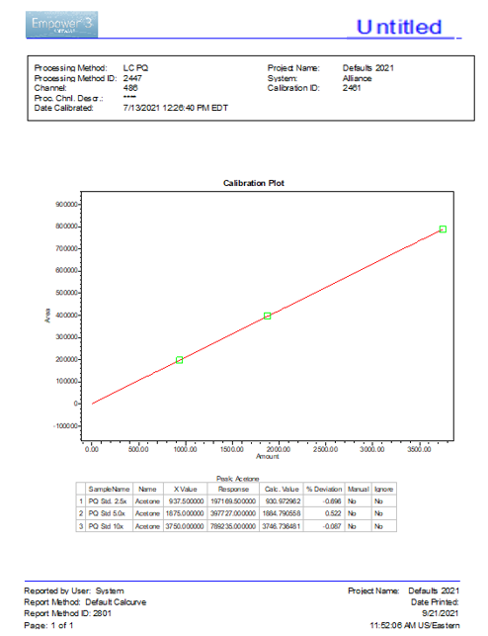
步骤 2
在以这种方式打印时,要修改打印内容,请右键单击校正曲线,选择“打印/预览”。对话框打开后,选择第三个选项,即“使用对选中的数据适用的报告方法”,单击“确定”(图 2)。
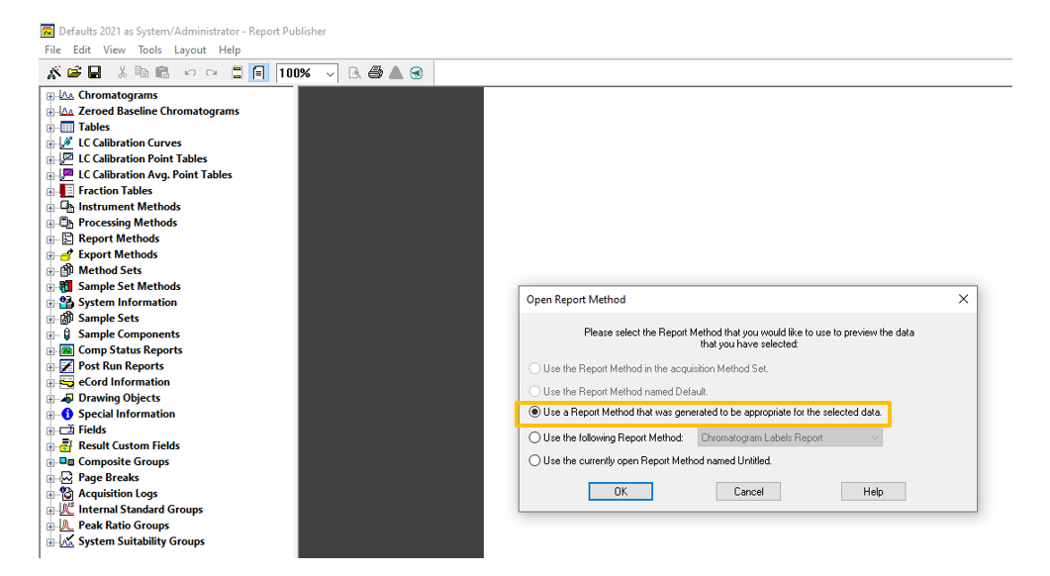
步骤 3
关闭“预览”,在“报告出版”窗口中选择“编辑”>“管理缺省设置”(图 3)。

步骤 4
从左侧的列表中选择“Default Calcurve”(图 4)。
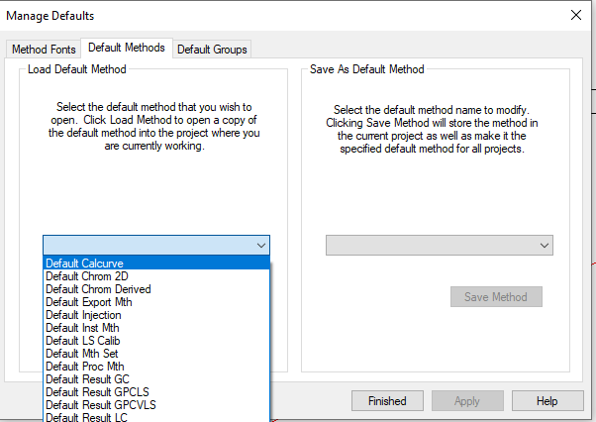
步骤 5
单击“加载方法”,然后单击“完成”(图 5)。
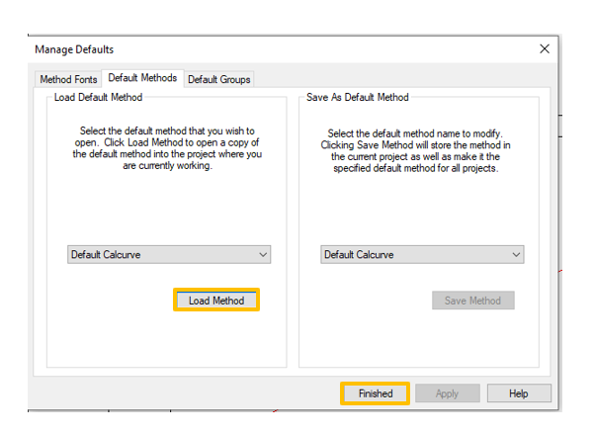
步骤 6
要进行更改,请返回“编辑”>“管理缺省设置”,单击“保存方法”,单击“完成”(图 6)。
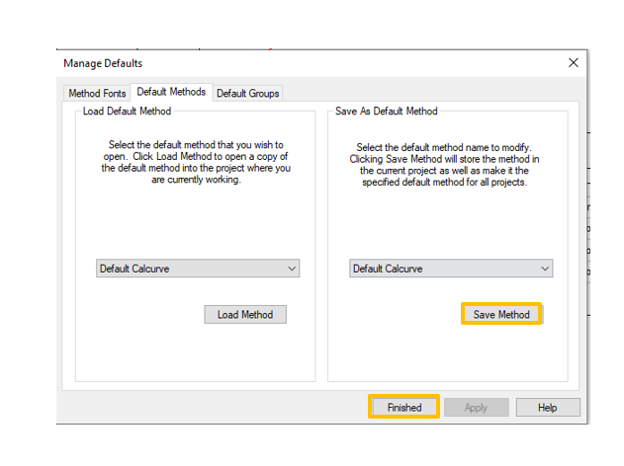
步骤 7
现在,如果您右键单击“曲线”选项卡中的校正曲线并选择“打印”,报告将被修改。在本示例中,编者删除了“样品名称”(图 7)。
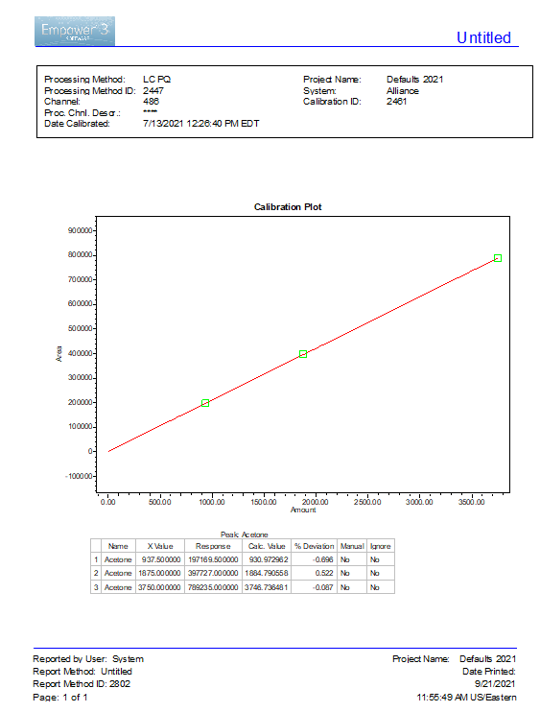
就这么简单!
附加信息
最终说明:可以使用 Pro 或 QuickStart 界面完成以上步骤。
id221456, EMP2LIC, EMP2OPT, EMP2SW, EMP3GC, EMP3LIC, EMP3OPT, EMP3SW, EMPGC, EMPGPC, EMPLIC, EMPOWER2, EMPOWER3, EMPSW, SUP